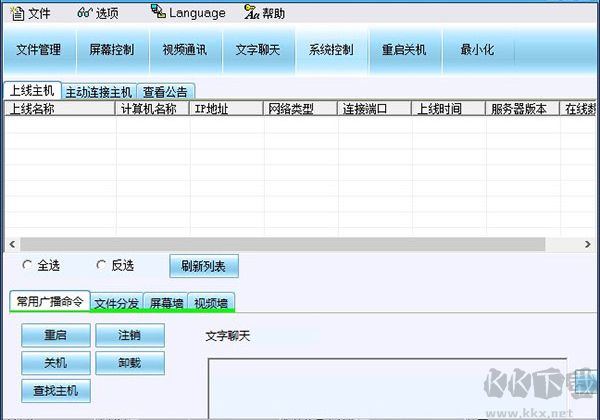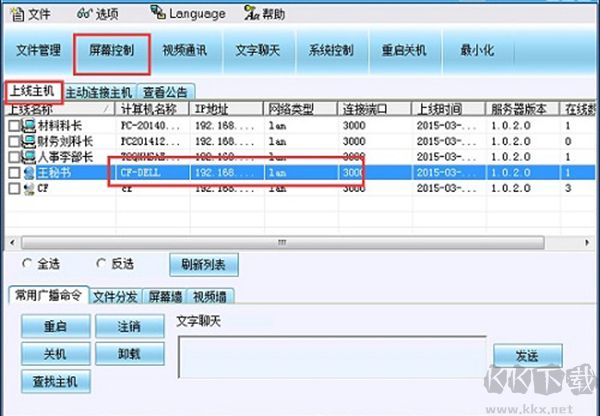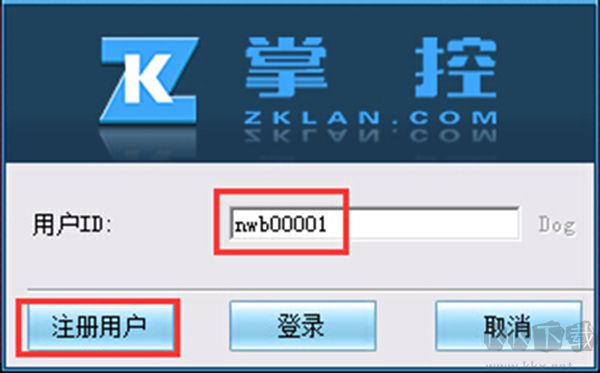局域网管理软件是一款可以帮助用户监控同一局域网的软件。它只能控制同一局域网内的电脑(包括企业专网等虚拟局域网),支持不同网段间电脑的控制。需先在控制端的登录界面上注册一个ID,然后使用ID登录软件。之后在想控制的电脑上安装被控端,使用同一个ID登录,就可以在控制端上看到被控端,然后进行屏幕控制、文件传输、视频监控、批量重启、关机,以及屏幕墙、视频墙等操作。需要的朋友快来下载试试吧!
局域网管理软件使用教程
一、 ID注册:
1、在控制端登录界面上点击“注册用户”的按键,在弹出的页面即可注册ID(请用小写英文+数字进行注册,ID不能低于8位)。下图以 nwb00001 的ID为例:
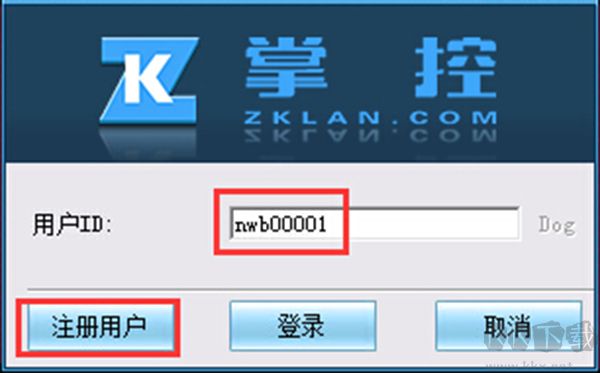
2、在你想控制的电脑安装被控端,并且以相同的ID登录,登录后设置软被控端以服务方式启动,以及自动登录即可。 登录后,在控制端界面即可看到该电脑。
3、需要控制对方时,首先选中你想控制的用户,该被控端状态颜色变蓝,说明被选中了,如下图。然后点击工具栏上相应的功能按键,即可对该被控端实施控制。
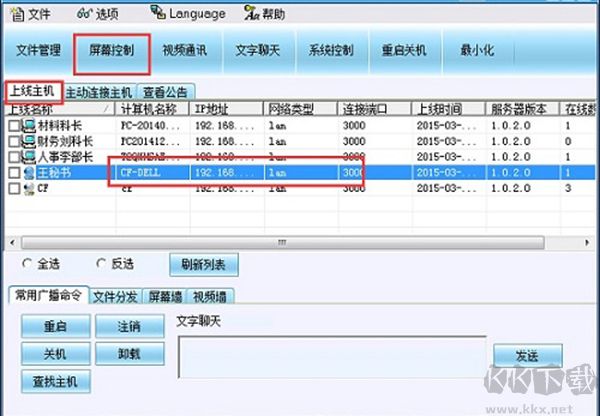
局域网管理软件核心功能
1、远程访问
在公共网络中构建专用通道,通过加密传输实现安全的远程连接。
2、屏幕墙功能
可同时查看多台计算机的桌面画面,掌握设备使用状态,适用于工作行为监督。
3、远程桌面查看
实时同步显示远程设备屏幕,支持文件传输、屏幕截图和录像操作。
4、远程文件操作
支持文件上传下载、远程编辑,实现双端资源共享,便于远程办公协作。
5、批量设备管理
可对多台电脑同时执行关机、重启、注销操作,实现集中管控。
支持将电子文档统一发送至指定的多台设备。
6、视频墙功能
可同时启用并查看多台设备的摄像头画面,适用于区域环境的安全巡查。
7、自动连接功能
启动控制端后,局域网内受控设备自动上线,无需手动输入IP地址或密码。
局域网管理软件注意事项
1、被控端启动时,系统防火墙或安全软件可能会出现拦截提示,此时需选择允许访问、信任或放行。
2、被控端应安装在需要控制的计算机上,运行后使用与控制端一致的ID登录(ID在控制端登录界面注册),登录成功后,进入“系统设置”,勾选“自动登录”、“以服务方式自启动”两项,完成配置。此后,在任意位置,只要在同一局域网内,使用相同ID登录控制端,即可远程控制该设备。若不希望操作被察觉,可在设置中启用“隐蔽运行”、“被控时不提示”选项,这样监控过程中被控设备不会弹出提示。
3、被控端完成安装与设置后,今后在局域网内的任意电脑上,只需使用相同ID登录控制端,即可在控制端界面发现被控设备,实现局域网内的监控与管理。若设备未自动上线,可采用主动连接方式进行连接,具体操作可参考控制端帮助说明。
4、控制端启动登录时,系统防火墙或杀毒软件可能出现拦截提示,务必选择允许访问、信任或放行。
5、安装并运行控制端,在登录界面输入一个八位及以上字符的ID登录(建议使用小写字母加数字组合),随后在目标电脑上安装被控端,使用相同ID登录,并设置程序自启动和自动登录。被控端登录成功后,控制端界面将显示该设备,选中后点击顶部工具栏即可执行相应操作。
6、被控端安装完成后,在同一局域网内任意电脑上使用相同ID登录控制端,即可查看被控设备,进行局域网监控与管理。
局域网管理软件常见问题
1、我在局域网多台电脑上安装了被控端,但控制端列表中仅显示2台设备?
答:免费版本最多支持2台设备同时在线,如需连接更多设备,请联系客服获取解决方案,提升上线数量。
2、被控端之前在列表中,断开连接或刷新后消失,替换为其他设备?
答:由于免费版限制为2台设备同时在线,若在同一局域网内安装了超过2台被控端,便可能出现此情况。请联系客服获取处理办法,扩展可连接设备数量。
3、控制端登录时提示当前ID与上次不符,需重新安装软件?
建议在同一个局域网环境中固定使用一个ID。若本次登录ID与前次不同,系统将弹出该提示。您只需退出程序,重新安装并使用统一ID登录即可解决。